6 legjobb javítás a zenét nem játszó Google Home és Nest hangszórókhoz
Vegyes Cikkek / / July 05, 2023
A Google Home alkalmazás segítségével könnyedén vezérelheti okosotthoni eszközeit, például a Google Home-t és a Nest Speakert. Csatlakoztathat zenei és videó streaming szolgáltatásokat, mint pl Netflix a Google Home alkalmazásba. Ez lehetővé teszi az egyes eszközök lejátszásának vezérlését a Google Assistant segítségével.
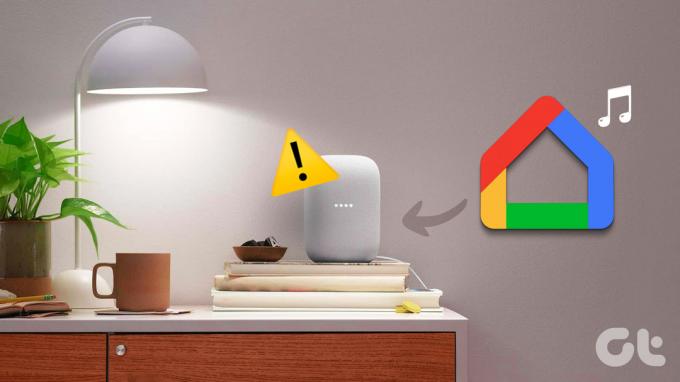
De ha a zenelejátszásról beszélünk, néhány felhasználó panaszkodik, hogy nem tud zenét lejátszani a Spotify-ból, az Apple Music-ból és más zenei streaming szolgáltatásokból a Google Home és a Nest hangszórókon. Abban az esetben, ha Ön is ugyanazzal a problémával szembesül, íme néhány működő megoldás a Google Home és a Nest Speaker zenelejátszásának hiánya miatti helyzet megoldására.
Az első megoldás a Google Home vagy Nest eszközök zenei problémáinak megoldására az, hogy megpróbál újra csatlakozni a streaming szolgáltatáshoz. Megpróbálhatja újra párosítani a Google Home alkalmazást a választott streaming szolgáltatással. Így teheti meg iPhone vagy Android készülékén. A lépések ugyanazok maradnak mindkét platformon.
1. lépés: Nyissa meg a Google Home alkalmazást iPhone vagy Android készülékén.

2. lépés: Koppintson a plusz ikonra a bal felső sarokban.

3. lépés: Válassza a Zene lehetőséget.

4. lépés: Érintse meg a Leválasztás lehetőséget a streaming szolgáltatás neve alatt.

5. lépés: A megerősítéshez válassza a Fiók leválasztása lehetőséget.

6. lépés: Ha végzett, érintse meg ismét a Hivatkozás ikont, és kövesse a képernyőn megjelenő folyamatot.

7. lépés: A streaming szolgáltatási fiók összekapcsolása után ellenőrizze, hogy a probléma megoldódott-e.
2. Csatlakozzon ugyanahhoz a Google Fiókhoz
Ha bármilyen tartalmat szeretne lejátszani a Google Home vagy a Nest Speaker eszközön, győződjön meg arról, hogy ugyanahhoz a Google-fiókhoz csatlakozik. Ugyanezt ellenőrizheti a Google Home alkalmazással iPhone vagy Android készülékén. Nyissa meg az alkalmazást, érintse meg a profil ikont a jobb felső sarokban, és ellenőrizze, hogy melyik Google-fiókot használja.
Ha egy másik Google-fiókot szeretne hozzáadni a Google Home alkalmazáshoz, a következőképpen teheti meg Android vagy iPhone készülékén.
1. lépés: Nyissa meg a Google Home-ot Android vagy iPhone készülékén.

2. lépés: Érintse meg a profil ikont a jobb felső sarokban.

3. lépés: Koppintson a jelenlegi Google-fiókja neve melletti nyíl ikonra.

4. lépés: Válassza az Új fiók hozzáadása lehetőséget.

5. lépés: Érintse meg a Folytatás gombot, és kövesse a képernyőn megjelenő folyamatot.

3. Ellenőrizze az internetkapcsolatot
Ha több intelligens otthoni eszközt csatlakoztatott Wi-Fi hálózatához, akkor gondoskodnia kell arról, hogy a kapcsolat elegendő sávszélességgel rendelkezzen a lejátszási parancsok végrehajtásához. Lefuttathat egy sebességtesztet, hogy megbizonyosodjon arról, hogy internetszolgáltatója nem néz leállásra. Ha eszközeit a közelben állította be, javasoljuk, hogy csatlakozzon egy 5 GHz-es frekvenciasávhoz.
4. Csatlakoztassa újra az intelligens otthoni eszközt
Ha a Google Home leállítja a zenelejátszást vagy nem játszik le semmit, próbálja meg újra csatlakoztatni a Google Home alkalmazáshoz. Ez a tiédre is vonatkozik Nest hangszóró, Android TV, okos csengő stb. A lépések ugyanazok maradnak Android és iPhone esetében is.
1. lépés: Nyissa meg a Google Home alkalmazást iPhone vagy Android készülékén.

2. lépés: Érintse meg az eszköz nevét.
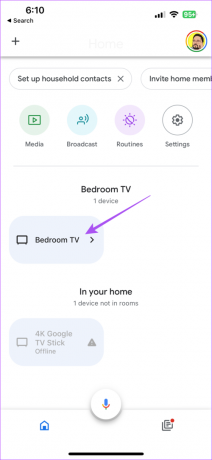
3. lépés: Érintse meg a Beállítások elemet a bal felső sarokban.
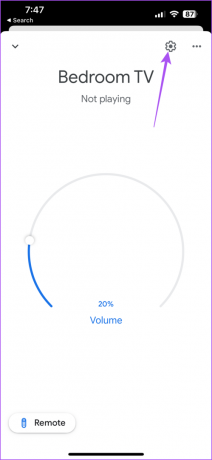
4. lépés: Érintse meg az Eszköz eltávolítása elemet.
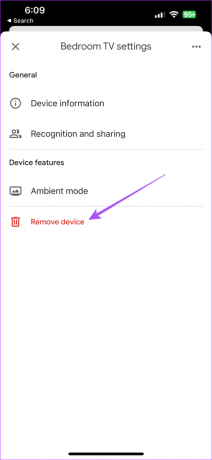
5. lépés: Menjen vissza az alkalmazás kezdőlapjára, és érintse meg a Plus ikont a bal felső sarokban.

6. lépés: Érintse meg az Eszköz beállítása elemet.
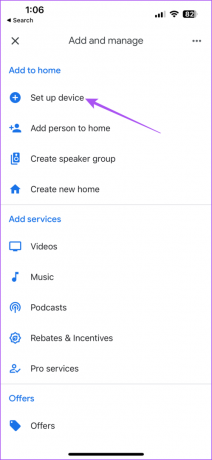
7. lépés: Válassza az Új eszköz lehetőséget.

8. lépés: Kövesse a képernyőn megjelenő utasításokat, és csatlakozzon újra az eszközhöz.
5. Indítsa újra az intelligens otthoni eszközöket
Néha újraindíthatja az eszközt a nagyobb problémák és meghibásodások kijavításához. Újraindíthatja az összes Google Smart Home eszközt, és ellenőrizheti, hogy ez megoldja-e a zenelejátszási problémát, különösen a Google Home és a Nest hangszórókon.
6. Frissítse a Google Home alkalmazást
Az utolsó lehetőség a Google Home alkalmazás verziójának frissítése iPhone vagy Android készülékén. Lehetséges, hogy néhány hiba okozza ezt a problémát a zenelejátszás során a Google Home és a Nest hangszórón.
Frissítse a Google Home-ot Androidon
Frissítse a Google Home-ot iPhone-on
Használja a Google Home-ot az okosotthon kezeléséhez
Ezek a megoldások megoldják a Google Home vagy Nest hangszóró problémáját, amikor az nem játszik le zenét. Összeállításunkat is elolvashatja legjobb okoseszközök a Google Home számára 50 dollár alatt.
Utolsó frissítés: 2023. június 6
A fenti cikk olyan társult linkeket tartalmazhat, amelyek segítenek a Guiding Tech támogatásában. Ez azonban nem befolyásolja szerkesztői integritásunkat. A tartalom elfogulatlan és hiteles marad.


